Bước 1: Tải và cài đặt Bandicam
- Tải phần mềm:
- Cài đặt:
- Mở tệp vừa tải về và làm theo hướng dẫn cài đặt trên màn hình.
Bước 2: Cấu hình Bandicam
Sau khi cài đặt xong, mở Bandicam để cấu hình phần mềm.
-
Chọn chế độ ghi:
- Screen Recording Mode (Ghi màn hình): Để quay lại các hoạt động trên màn hình máy tính.
- Game Recording Mode (Ghi video game): Dành riêng để quay game, cho hiệu suất tối ưu.
- Device Recording Mode (Ghi thiết bị): Ghi từ các thiết bị ngoài như webcam hoặc máy ảnh.
-
Chọn vùng quay (trong chế độ Screen Recording Mode):
- Nhấp vào nút ‘Rectangle on a screen’ để chọn vùng bạn muốn ghi, hoặc chọn chế độ ‘Fullscreen’ để quay toàn bộ màn hình.
Bước 3: Cài đặt chất lượng video
-
Chọn định dạng:
- Nhấn nút ‘Format’ để chọn định dạng video (MP4, AVI).
-
Tùy chỉnh chất lượng video:
- Trong tab ‘Video’, nhấn vào nút Settings. Tại đây bạn có thể điều chỉnh:
- Độ phân giải (resolution).
- Tốc độ khung hình (FPS).
- Bitrate để kiểm soát chất lượng hình ảnh.
-
Cấu hình âm thanh:
- Vào phần ‘Settings’ trong tab ‘Video’, chọn ‘Primary Sound Device’ là ‘Default Sound Device’ (cho âm thanh hệ thống), và Secondary Sound Device là micro nếu bạn muốn thu âm giọng nói khi ghi hình.
Bước 4: Bắt đầu quay
- Nhấn nút ghi:
- Sau khi cấu hình xong, nhấn vào nút ‘REC’ màu đỏ để bắt đầu ghi.
- Tạm dừng hoặc dừng ghi:
- Để tạm dừng quay, nhấn phím F8 (mặc định).
- Để dừng quay hoàn toàn, nhấn F12 (mặc định).
Bước 5: Lưu và xem lại video
-
Lưu video:
- Video quay được sẽ tự động lưu vào thư mục mặc định mà bạn đã chọn trước đó. Bạn có thể xem lại các tệp đã quay trong tab ‘Home’ của Bandicam.
-
Xem lại video:
- Nhấp đúp vào video trong danh sách, hoặc truy cập trực tiếp vào thư mục để xem video bằng trình phát.
Bước 6: Chỉnh sửa và xuất bản
- Bạn có thể chỉnh sửa video cơ bản với Bandicut (một phần mềm chỉnh sửa của Bandicam), hoặc xuất file để đăng tải lên YouTube hay chia sẻ với bạn bè.
Phím tắt quan trọng:
- F12: Bắt đầu/dừng ghi.
- F8: Tạm dừng/quay tiếp.
- F11: Chụp ảnh màn hình.
Đây là những bước cơ bản giúp bạn sử dụng Bandicam hiệu quả. Nếu bạn cần thêm hướng dẫn hoặc gặp vấn đề trong quá trình sử dụng, hãy cho tôi biết!
 Cách chia sẻ thông tin liên hệ bằng NameDrop trên iOS 17
Cách chia sẻ thông tin liên hệ bằng NameDrop trên iOS 17
 7 Cách Khắc Phục Lỗi Laptop Không Nhận Tai Nghe Hiệu Quả
7 Cách Khắc Phục Lỗi Laptop Không Nhận Tai Nghe Hiệu Quả
 6 cách khắc phục lỗi máy tính bật không lên chi tiết, đơn giản
6 cách khắc phục lỗi máy tính bật không lên chi tiết, đơn giản
 Mã bưu chính Bến Tre 2024 - Bảng Zip code theo từng Huyện
Mã bưu chính Bến Tre 2024 - Bảng Zip code theo từng Huyện
 Cách dùng hàm MID và MIDB trong Microsoft Excel.
Cách dùng hàm MID và MIDB trong Microsoft Excel.
 Giới thiệu về BKNS- Cung cấp tên miền, hosting, VPS, thiết kế web
Giới thiệu về BKNS- Cung cấp tên miền, hosting, VPS, thiết kế web
 Apple xác nhận lỗi iPhone 15 nóng bất thường
Apple xác nhận lỗi iPhone 15 nóng bất thường
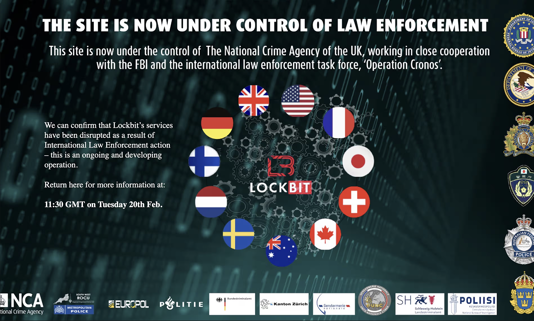 Băng đảng hacker nguy hiểm bậc nhất thế giới bị triệt phá
Băng đảng hacker nguy hiểm bậc nhất thế giới bị triệt phá
 Addon Xenforo DragonByte Credits 5.8.4
Addon Xenforo DragonByte Credits 5.8.4